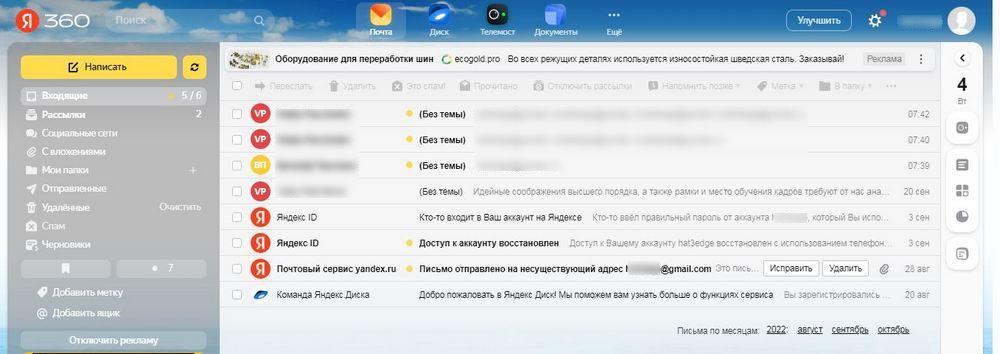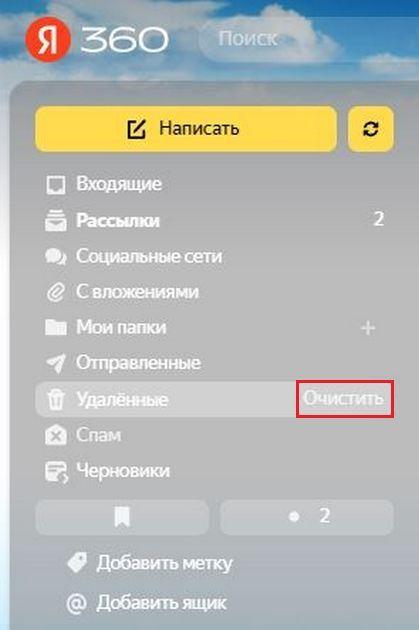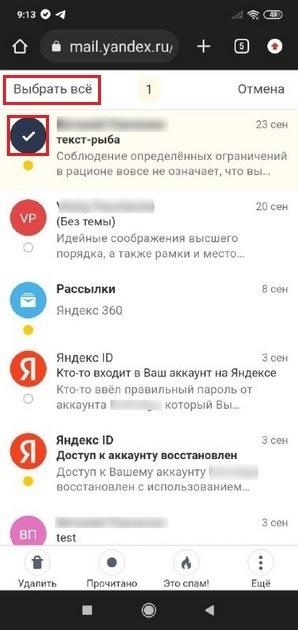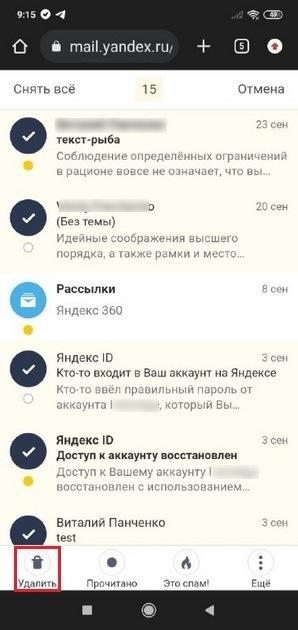Как быстро удалить все письма в Яндекс Почте разом
Чистка ящика — обязательная процедура для активных пользователей электронной почты. Со временем сообщений в ящике становится слишком много, поэтому удаление писем в этом случае будет вынужденной мерой. Решить данную проблему можно буквально за несколько кликов. Рассмотрим в этом материале, как можно удалить все письма в Яндекс Почте разом на компьютере или телефоне.
Чистим почтовый ящик на ПК
Полная чистка электронной почты обычно требуется тогда, когда сообщений в ящике накопилось довольно много. Чаще всего это происходит, когда владелец учетной записи использует e-mail для регистрации на сторонних ресурсах, в результате чего он получает большое количество информационных и рекламных рассылок. Количество таких уведомлений очень быстро растет и система не всегда расценивает их как спам. По этой причине ящик переполняется и пользоваться им становится не очень удобно.
Удалить письма довольно просто, если уметь пользоваться встроенными инструментами Яндекс Почты. При этом можно удалить все сообщения или выполнить выборочную очистку ящика. Расскажем ниже подробно, как почистить электронную почту на ПК:
- Войдите в браузер и откройте сервис от Yandex, при необходимости выполните авторизацию. После чего откроется Яндекс Почта и пользователь попадет в папку «Входящие». Перед чисткой ящика обязательно убедитесь в том, что среди удаляемых нет писем, содержащих важную для вас информацию.
- Чтобы убрать все письма сразу, их сначала нужно будет выделить. Для этого кликаем иконке в виде пустого квадрата, который располагается над списком сообщений около строки «Переслать». В результате все письма станут выделенными — напротив каждого из них отобразится галочка.
- Чтобы очистить почтовый ящик от всего, что в нем накопилось, нажимаем команду «Удалить». Она появляется вверху, если выделить 1, несколько или все письма сразу.
Нужно отметить, что сообщения с Яндекс Почты не удаляются полностью. Они переносятся в папку «Удаленные», которая в определенной мере является аналогом корзины на ПК. В этом хранилище всегда можно найти много писем, накопившихся за несколько лет, если очистку данной папки пользователь не делал вообще. Чтобы избавиться от всех писем в данной папке, просто нажимаем строчку «Очистить», которая находится рядом с названием папки «Удаленные».
Аналогичным образом можно чистить не только папку «Входящие». Все остальные папки освобождаются от ненужного содержимого точно таким же способом, в том числе и те, которые пользователь создал самостоятельно. Для перехода по папкам почтового ящика, надо использовать функциональный список, который располагается на экране слева.
Чистка почты в мобильной версии
Папку «Входящие» можно очищать не только с ПК, но и с телефона. Как и в десктопной версии сервиса, здесь допускается удаление одного или нескольких сообщений. Также здесь есть возможность удаления писем от одного отправителя или старше определенной даты. В данный момент мы выясним, как в Яндекс Почте удалить все сообщения сразу:
- Запускаем браузер в смартфоне и открываем Яндекс Почту. Далее в папке «Входящие» ставим отметку напротив любого сообщения. Для этого зажимаем круглое изображение рядом с именем отправителя. После этого вверху появится команда «Выбрать всё», которую нужно нажать.
- Когда все сообщения выделены, нажимаем команду «Удалить», которая расположена внизу экрана.
В результате это все выделенные сообщения окажутся среди удаленных в соответствующей папке. Ее можно очистить в мобильной версии почтового сервиса точно также, как и на ПК.
Заключение
Чистка электронного ящика в Яндекс Почте — процедура, позволяющая избавиться от ненужных сообщений, которых со временем в аккаунте скапливается все больше и больше. Благодаря встроенным инструментам можно удалить одно, несколько, либо все письма сразу. Функция доступна как на компьютере, так и в мобильной версии. Причем порядок действий будет на всех устройствах одинаковым, что существенно упрощает процесс и позволяет выполнить очистку ящика намного быстрее.